Herunterladen von Chromium OS (Chrome OS), Installation auf einem USB -Flash -Laufwerk, Einstellung
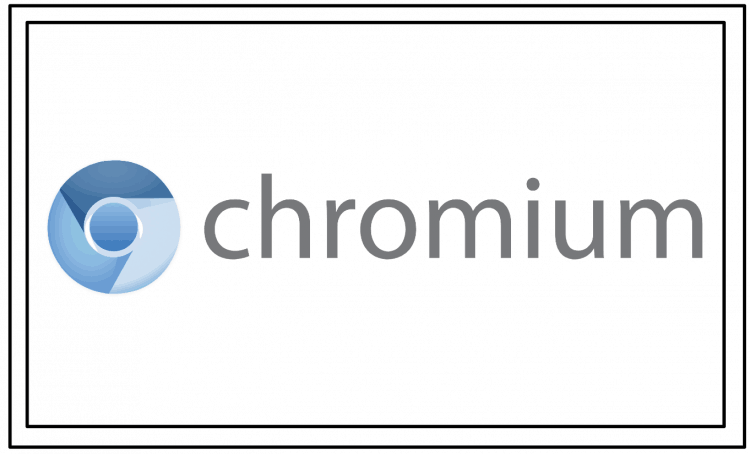
- 3875
- 282
- Thalea Steidl
Inhalt
- Hintergrund
- Wo können Sie Chromium OS herunterladen?
- Aufnehmen zum Flash -Laufwerk:
- Starten Sie Chromium -Betriebssystem in einem Netbook und einer Einstellung
- Endeffekt:
- P.S. Für diejenigen, die plötzlich mögen ... wie man Chromium -Betriebssystem auf einer Festplatte installiert
Was ist Chrom -Betriebssystem (wir nennen es hauptsächlich Chrome OS)? Dies ist das Google -Betriebssystem, das mehrere interessante Funktionen aufweist: Es ist sehr einfach, schnell genug, inhaftiert für die Verwendung eines Web- und Webanwendungen.
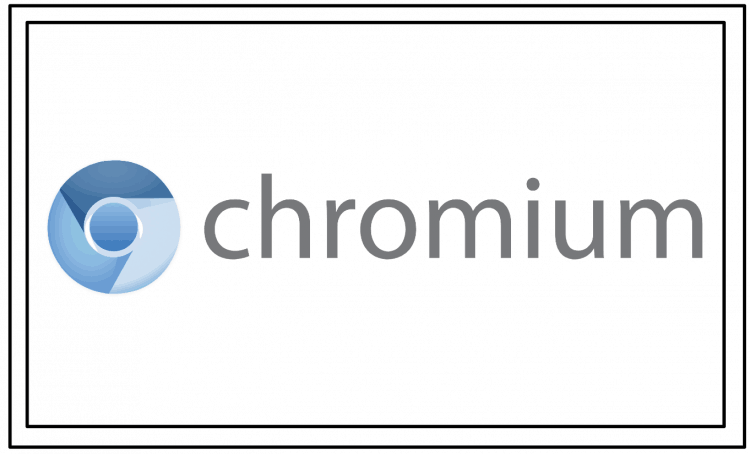
Darüber hinaus ist dieser Betriebsraum mit Flash -Laufwerken geladen, und die Anwendungen „Aus der Box“ funktionieren vollständig in der Cloud. Hat es irgendwelche Vorteile für Sie persönlich? Sie entscheiden?.
In diesem Artikel werde ich Ihnen ausführlich über: Wo können Sie Chromium -Betriebssystem herunterladen, wie Sie es auf einem USB -Flash -Laufwerk installieren, wie Sie einen Computer -Download einrichten, welche Einschränkungen bei der Verwendung dieses Betriebssystems.
Hintergrund
Ich hatte ein prähistorisches Netbook Samsung NF110. Seine Parameter und die Arbeitsgeschwindigkeit können unangenehm überraschen, selbst retrograde erlebt. Er hat ein schleppendes „vor -revolutionärer“ Intel Atom und all dies ist mit 1 GB RAM gewürzt. Das fehlt immer für irgendetwas.
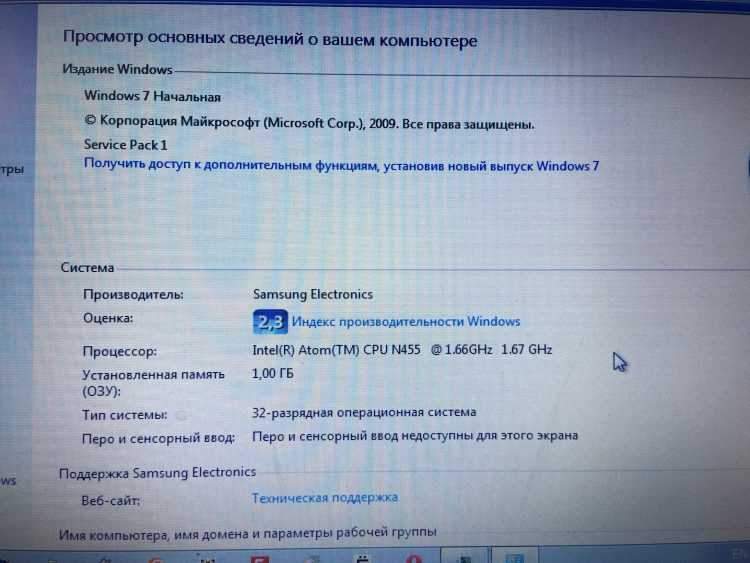
Wo können Sie Chromium OS herunterladen?
Beachten Sie wie in anderen Operationssälen, dass „Bauherren“ (Menschen, die das „Build“ sammeln) hypothetisch etwas dorthin und nicht nur das begehrte Betriebssystem aufnehmen können. Daher berichte ich sofort, dass Dateien auf eigene Gefahr und Risiko heruntergeladen werden.
Sie können nach anderen Baugruppen im Internet suchen, aber ich habe wie folgt gestoppt:
List für Chrom -Betriebssysteme
Wählen Sie die neueste Montage und laden Sie herunter. Ich habe einen 32-Bit-Prozessor auf einer Nicht-Karte, also habe ich die letzte mit X86 gekennzeichnete Baugruppe ausgewählt (für 64-Bit in der folgenden Liste suchen Sie nach AMD64).
Es gibt jedoch eine Meinung (nicht überprüft), dass der 64-Bit nicht für alle funktioniert. Vielleicht nur auf AMD. Abbestellen in den Kommentaren, wenn jemand versucht hat.
Aufnehmen zum Flash -Laufwerk:
- Auspacken Sie die heruntergeladene Datei im Format .7z (Winrar oder ein anderer Archiver eignet sich zum Auspacken, wenn nichts ist, laden Sie den kostenlosen 7-Zip herunter)
- Das resultierende Bild des Betriebssystems im Format .Img Es ist notwendig, auf einem USB -Flash -Laufwerk aufzunehmen. Dafür ist das kostenlose Programm Win32 -Datenträger geeignet
- Um das Betriebssystem zu installieren, benötigen Sie ein Flash -Laufwerk mit einer Größe von 16 GB. Ich habe versucht, 8 GB aufzunehmen. Das Programm gab einen Fehler, dass der Speicherplatz nicht genug war.
Aufmerksamkeit: Alle Daten auf dem Flash -Laufwerk werden gelöscht. Nach der Installation des Betriebssystems auf dem USB -Flash -Laufwerk kann das Flash -Laufwerk von Windows nicht lesbar werden (wenn ich versuche, es einzugeben, gibt es eine Nachricht aus, dass „die Festplatte nicht formatiert ist“)
- Installieren .IMG und der Buchstabe der Festplatte, auf der Sie den Flash -Laufwerk gesteckt haben. Nach Klick Schreiben. Der Aufnahmeprozess beginnt. Er nahm mich ungefähr eine halbe Stunde.

- Nach Abschluss der Aufzeichnung wird eine Nachricht vorliegen, dass die Aufzeichnung erfolgreich abgeschlossen ist. Bleiben Sie der USB -Flash -Laufwerk und Glückwunsch, jetzt haben Sie einen Flash -Laufwerk mit Chromium OS.
Starten Sie Chromium -Betriebssystem in einem Netbook und einer Einstellung
- Wir stecken ein Flash -Laufwerk in ein Netbook, auf dem wir das Betriebssystem laden, den Computer neu starten und zum BIOS gehen, die Registerkarte mit der Startreihenfolge (Startvorrangernreihenfolge oder ähnliches) finden. Wir verschieben das Flash -Laufwerk auf erste Platzieren, Speichern und Neustart (Sicherer Ausgang).

- Der Computer wird vom Flash -Laufwerk geladen und Sie sehen das Chrom -Logo

- Bei der ersten Last wird das Fenster für die ersten Einstellungen angezeigt, mein Netbook verfügt über einen kleinen Bildschirm und dieses Fenster passt nicht vollständig, aber das Stück der Schaltfläche ist sichtbar. Wählen Sie auf diesem Bildschirm die russische Sprache aus und drücken Sie die Taste rechts.


- Als nächstes müssen Sie das Gerät eingeben. Dazu müssen Sie ein Konto in Google haben (== in Google Mail). Wenn dies nicht der Fall ist, erstellen Sie. Geben Sie die Anmelde und das Passwort auf diesem Bildschirm ein.

- Alles, die Einstellung ist fertig.
- Die Schnittstelle ist sehr einfach. Es gibt nicht so viele Tasten, dass es nicht da ist und Sie können sie alle in einer Minute „ausführen“. Wenn Sie das Konto rechts auf dem Avatar -Konto drücken, erhalten Sie Zugriff auf die Einstellungen. Alle Anwendungen befinden sich links vom Chrom -Logo. Wie Sie sehen können, Cloud -Anwendungen (Google.DOX und TP).

- Wichtige Bemerkung:
Leider ist die Chrom -OS -Funktionalität derzeit durch das Surfen im Chrombrowser und durch einen geringen Satz von Cloud -Anwendungen begrenzt. Derzeit wird die Arbeit des Spielmarktes und dementsprechend die Installation von Android -Anwendungen nur auf einer sehr geringen Anzahl von Maschinen verwaltet. Vollständige Liste der unterstützten Modelle: https: // seites.Google.Com/a/chrom.Org/dev/chrom-sos/chrom-ss-systems-unterstützende Android-Apps.Wenn das Google Play auf allen anderen Computern versuchte, die Meldung zu starten, um „Android -Anwendungen zu verwenden, gehen Sie erneut in das System und aktualisieren Sie sie“. Natürlich ist das Chrom auf meinem Netbook, das nicht in der Miracle List höher ist, nachdem er auf die Schaltfläche „Gehen und erneut eingeben kann“ heraus und tritt ein, aber der Spielmarkt beginnt nicht zu arbeiten 🙂

Endeffekt:
Im Prinzip weiß ich nicht, warum dieser Figovin im Moment für mich nützlich sein könnte, aber ich habe das alles ausschließlich für experimentelle Zwecke getan.

P.S. Für diejenigen, die plötzlich mögen ..
So installieren Sie das Chrom -Betriebssystem auf einer Festplatte
Ich habe dies nicht getan.
Trotzdem geschieht dies so:
- Wir laden aus dem Flash -Laufwerk. Wir kommen zum Autorisierungsbildschirm.
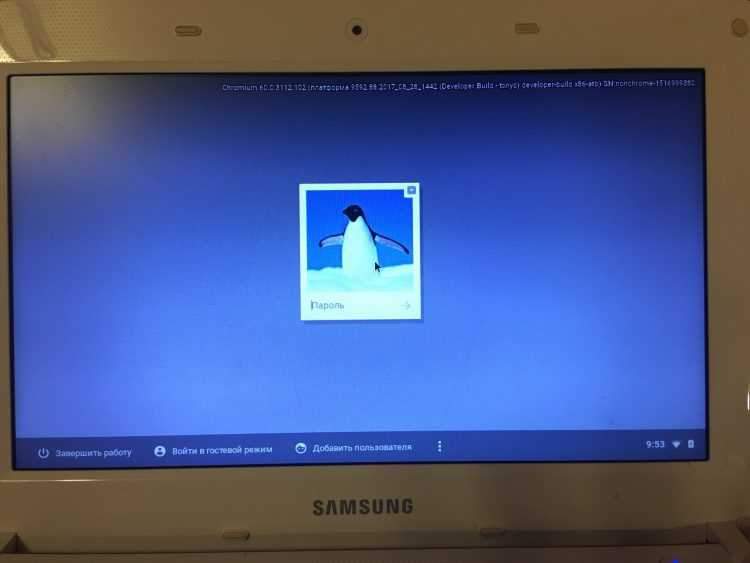
- Klicken Strg + Alt + F2, Wir kommen in das Terminal.
- Geben Sie den Namen des Benutzers ein Chronos, Standardmäßig hat er kein Passwort.

- Geben Sie dort das folgende Team ein: /usr/sbin/Chromeos -intall
Noch einmal: Installieren von Betriebssystem auf einer Festplatte wickeln alle darauf vorhandenen Daten von der Festplatte ab.
- Folgen Sie dem weißen Kaninchen 🙂
Schreiben Sie in die Kommentare, warum jemand von Chromium OS benötigt wird.
Vielleicht werde ich die Anwendung des empfangenen Flash -Laufwerks finden 😉
- « So entfernen Sie die Bildschirmschloss auf Android
- Festung von Sand, die die Welt der Schwachstellen zusammenbrand und Gespenst »

